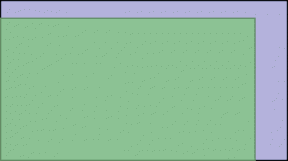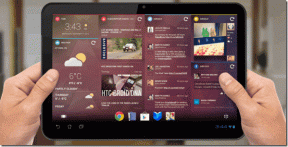كيفية إصلاح Sec_error_expired_certificate
منوعات / / November 28, 2021
كيفية إصلاح Sec_error_expired_certificate: إذا كنت تستخدم Mozilla Firefox أو Internet Explorer ، فربما تكون قد تلقيت رسالة الخطأ "sec_error_expired_certificate" ، مما يعني أن إعدادات الأمان في متصفحك ليست صحيحة تم تكوينه. يحدث الخطأ بشكل عام عندما يتعذر على موقع الويب الذي يستخدم طبقة المقابس الآمنة إكمال فحوصات الأمان اللازمة. خطأ الشهادة منتهية الصلاحية ليس له معنى حقًا لأن تواريخ الشهادات لا تزال جيدة. لكن الخطأ يحدث أثناء تحميل حساب Outlook أو MSN في Firefox أو Internet Explorer.
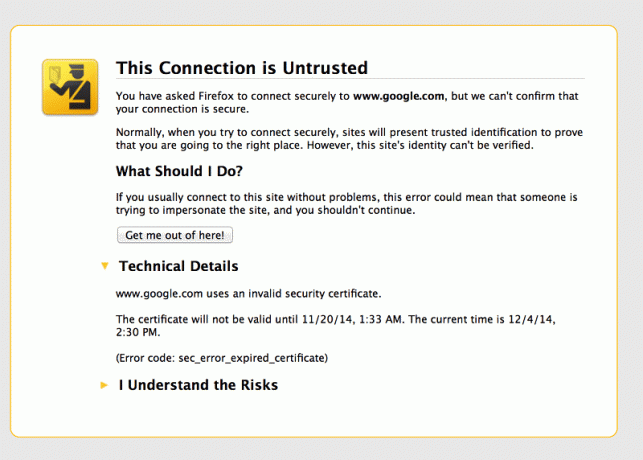
يمكنك الآن إصلاح هذا الخطأ بسهولة عن طريق تكوين إعدادات الأمان بشكل صحيح ولكن الخطوات بشكل عام تعتمد على تكوين نظام المستخدمين وما قد يعمل لمستخدم واحد لا يعني بالضرورة أنه سيعمل من أجله اخر. لذلك دون إضاعة أي وقت ، دعنا نرى كيفية إصلاح Sec_error_expired_certificate بمساعدة دليل استكشاف الأخطاء وإصلاحها المدرج أدناه.
محتويات
- كيفية إصلاح Sec_error_expired_certificate
- الطريقة الأولى: تحديث تاريخ النظام والوقت
- الطريقة الثانية: تكوين إعدادات الأمان
- الطريقة الثالثة: حذف محفوظات Internet Explorer
- الطريقة الرابعة: إعادة تعيين Internet Explorer
كيفية إصلاح Sec_error_expired_certificate
تاكد من إنشاء نقطة استعادة فقط في حالة حدوث خطأ ما.
الطريقة الأولى: تحديث تاريخ النظام والوقت
1. انقر فوق التاريخ و الوقت في شريط المهام ثم حدد "إعدادات التاريخ والوقت.
2- إذا كنت تستخدم نظام التشغيل Windows 10 ، فتأكد من تعيين "ضبط الوقت تلقائيًا"التبديل إلى تشغيل.

3. بالنسبة للآخرين ، انقر فوق "وقت الإنترنت" وحدد علامة اختيار على "مزامنة تلقائيًا مع خادم الإنترنت الخاص بالوقت.”

4. حدد الخادم "time.windows.com"وانقر فوق تحديث و" موافق ". لا تحتاج لإكمال التحديث. فقط انقر فوق "موافق".
الطريقة الثانية: تكوين إعدادات الأمان
1.اضغط على Windows Key + X ثم اختر موجه الأوامر (المسؤول).

2- اكتب الأمر التالي في cmd واضغط على Enter بعد كل واحد:
regsvr32 softpub.dll
Regsvr32 Wintrust.dll
Regsvr32 Wintrust.dll
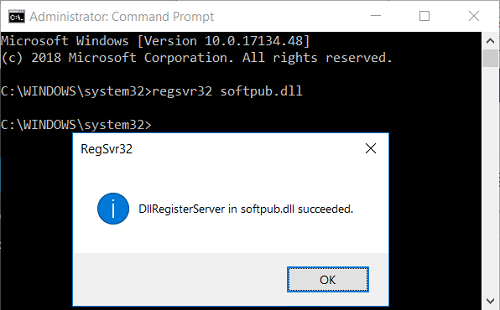
3.انقر موافق على النافذة المنبثقة بعد الضغط على Enter بعد كل أمر.
4. أعد تشغيل الكمبيوتر لحفظ التغييرات.
الطريقة الثالثة: حذف محفوظات Internet Explorer
1.اضغط على مفتاح Windows + R ثم اكتب "inetcpl.cpl"(بدون علامات اقتباس) واضغط على enter للفتح خصائص الإنترنت.

2. الآن تحت محفوظات الاستعراض في علامة التبويب "عام"، انقر فوق حذف.

3- بعد ذلك ، تأكد من التحقق مما يلي:
- ملفات الإنترنت المؤقتة وملفات الموقع
- ملفات تعريف الارتباط وبيانات الموقع
- تاريخ
- تحميل التاريخ
- بيانات النموذج
- كلمات السر
- الحماية من التعقب وتصفية ActiveX وعدم التعقب

4 ثم انقر فوق حذف وانتظر حتى يقوم IE بحذف الملفات المؤقتة.
5. أعد تشغيل Internet Explorer الخاص بك ومعرفة ما إذا كنت قادرًا على ذلك إصلاح خطأ Sec_error_expired_certificate.
الطريقة الرابعة: إعادة تعيين Internet Explorer
1.اضغط على مفتاح Windows + R ثم اكتب inetcpl.cpl واضغط على Enter لفتح خصائص الإنترنت.

2. انتقل إلى متقدم علامة التبويب ثم انقر فوق زر إعادة الضبط في الأسفل إعادة تعيين إعدادات Internet Explorer.

3. في النافذة التالية التي تظهر ، تأكد من تحديد الخيار "حذف خيار الإعدادات الشخصية.”

4 ثم انقر فوق إعادة تعيين وانتظر حتى تنتهي العملية.
5. أعد تشغيل الكمبيوتر لحفظ التغييرات وحاول مرة أخرى الوصول إلى صفحة الويب.
موصى به:
- إصلاح توقف تشغيل الفيديو على نظام التشغيل Windows 10
- إصلاح عدم وجود صوت من سماعة الرأس في نظام التشغيل Windows 10
- إزالة زر إرسال ابتسامة من Internet Explorer
- إصلاح خطأ تلف مكتبة وسائط Windows Media Player
هذا كل ما لديك بنجاح إصلاح Sec_error_expired_certificate ولكن إذا كان لا يزال لديك أي أسئلة بخصوص هذه المشاركة ، فلا تتردد في طرحها في قسم التعليقات.